iOS 14で、Appleは新しい睡眠機能を導入しました。これにより、毎晩の睡眠量を監視し、睡眠目標、就寝時のリマインダー、および終了プロセスを利用して睡眠習慣を改善できます。

iOSHealthアプリまたはAppleWatchで睡眠スケジュールを設定する場合、朝に目覚めるようにアラームを設定するオプションもあります。もちろん、それが消える時間を調整したい日もあれば、十分に稼いだ嘘のためにそれを完全に無効にしたい日もあります。
幸い、これを行うためにHealthアプリを掘り下げる必要はありません。以下の手順は、超高速でアラームを変更する方法を示しています。
iPhoneで目覚ましアラームを調整する方法
- 開ける コントロールセンター あなたに iPhone :‌ iPhone‌ 8以前では、画面の下から上にスワイプします。 ‌ iPhone‌ X以降では、画面の右上から下にスワイプします。
- をタップします タイマー また ストップウォッチ ボタン。
- をタップします 警報 画面下部のタブ。
- をタップします 変化する 調整するアラームの横にあるボタン。
- 夜だけの睡眠スケジュールを変更して、目覚ましが早くまたは遅く鳴るようにする場合は、睡眠ブロックを24時間グラフィックの周りにドラッグして、就寝時刻/起床時刻を変更します(中央から全体をドラッグして確認できます)睡眠目標を達成するか、端をドラッグして時間のブロックを短縮/拡張できます)。または、下にスクロールして、横にあるトグルをオフにします 目覚ましアラーム 。
- タップ 終わり 終わる。
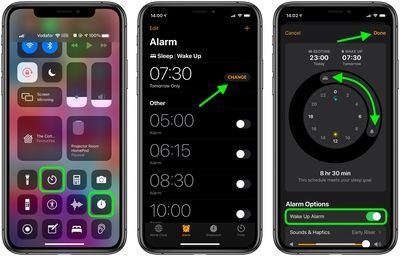
アラームを変更することもできることに注意してください サウンドとハプティクス 、ボリューム、および追加または削除 スヌーズ 同じ画面から。
AppleWatchでウェイクアップアラームを調整する方法
- Apple Watchのデジタルクラウンを押して、 アプリビュー 。
- 翌朝だけアラームをスキップしたい場合は、 アラーム アプリで、変更したい目覚ましアラームをタップしてから、 今夜スキップ 、これで完了です。

- または、 寝る アプリとあなたの睡眠スケジュールをタップします。
- [ウェイクアップ]で、ベルアイコンの横の時間をタップしてアラームが鳴る時間を調整します。それ以外の場合は、横のスイッチをタップします 警報 灰色のOFF位置に回します。
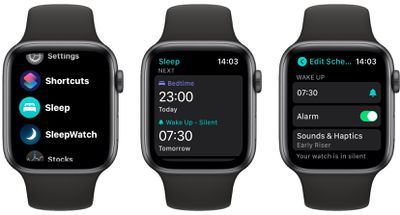
アラームを変更することもできることに注意してください サウンドとハプティクス 同じ画面から。また、時計が無音の場合、アラームが鳴るのではなく、手首をタップすることにも注意してください。

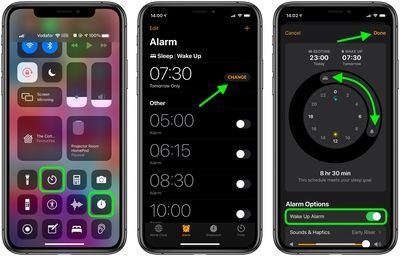

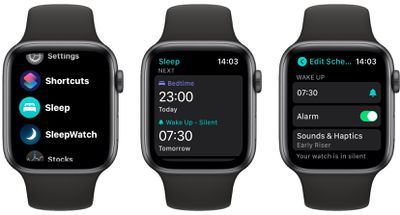
人気の投稿